Самостоятельное проведение собрания Zoom может оказаться непосильным, если собрание большое. Сделав кого-то соведущим, вы можете сделать перерыв, пока кто-то другой впускает участников в собрание. Будучи соведущим, другой человек может делать все, что в ваших силах.
Вы можете назначить столько соведущих, сколько захотите, но у них есть свои ограничения. Например, соведущий не может назначить кого-то для включения субтитров или запуска. Они не могут завершить встречу для всех, открыть комнату ожидания, назначить другого пользователя соведущим или начать прямую трансляцию.
Как включить опцию совместного размещения в Zoom
Если вы никогда не включали функцию совместного размещения, то это то, что вам нужно сделать в первую очередь. Чтобы включить эту функцию, войдите в свою учетную запись Zoom на веб-портале Zoom. Когда вы войдете, нажмите «Настройки». Чтобы быстрее перейти к опции «Соведущий», нажмите «На встрече (базовая)» и включите эту опцию.
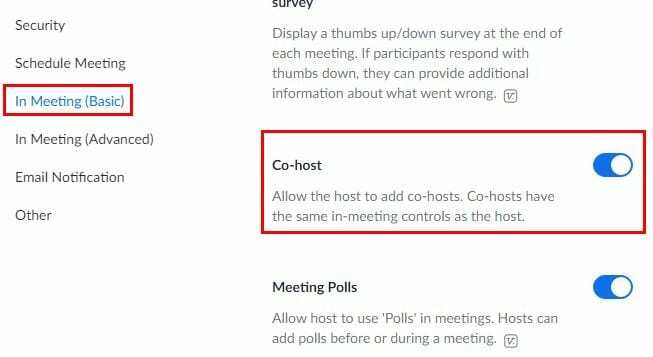
Как сделать кого-то одним из организаторов собрания Zoom
Теперь, когда вы включили опцию соведущего, пора назначить кого-нибудь соведущим. Если вы используете компьютер под управлением Windows, нажмите на опцию участников внизу. Появится боковое окно со списком всех участников. При наведении курсора на их имя появится синяя кнопка «Еще».
Нажмите на эту кнопку, и где-то посередине появится опция «Совместный хозяин».
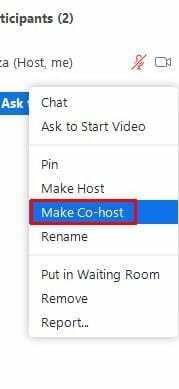
Если вы используете устройство Android, нажмите на участников внизу и нажмите и удерживайте имя человека, которого вы хотите сделать соведущим. Вы увидите подтверждающее сообщение о том, что вы собираетесь сделать, разрешите это, а другой человек увидит сообщение на своем экране, сообщающее ему, что теперь он является соведущим.
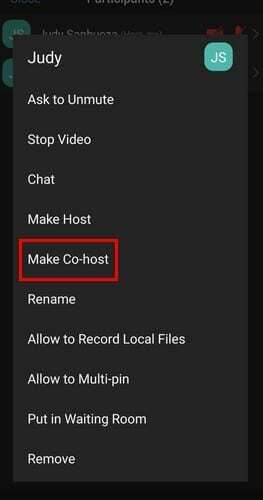
Удаление совладельца из собрания Zoom
Иногда вам просто не нужен соведущий на всю встречу. Чтобы снова получить полный контроль над встречей, выполните те же действия, что и при назначении этого человека соведущим, и в том же месте вы увидите возможность удалить его как соведущего. Поскольку шаги такие же, их легко запомнить.
Заключение
Когда встреча не такая большая, вам может не понадобиться помощь. Но когда вам нужно организовать большое собрание, помощь очень приветствуется, поскольку предстоит многое сделать. Как видите, сделать кого-то соведущим легко, независимо от того, используете ли вы устройство Android или компьютер с Windows. Сколько соведущих вы добавите? Дайте мне знать в комментариях ниже и не забудьте поделиться статьей с другими в социальных сетях.